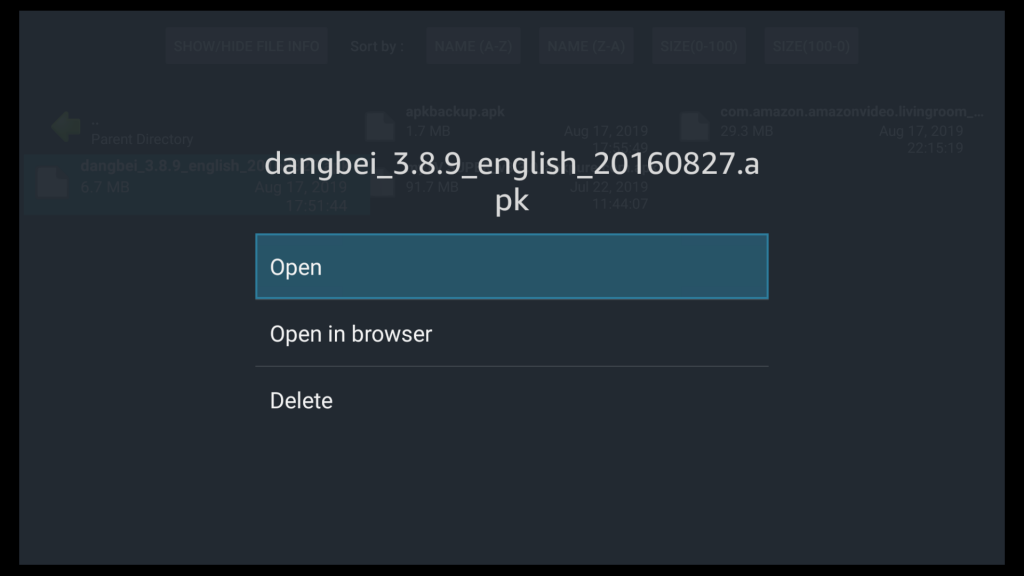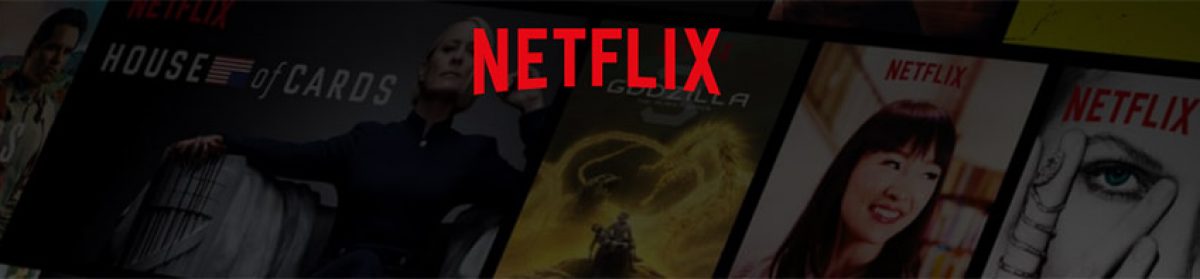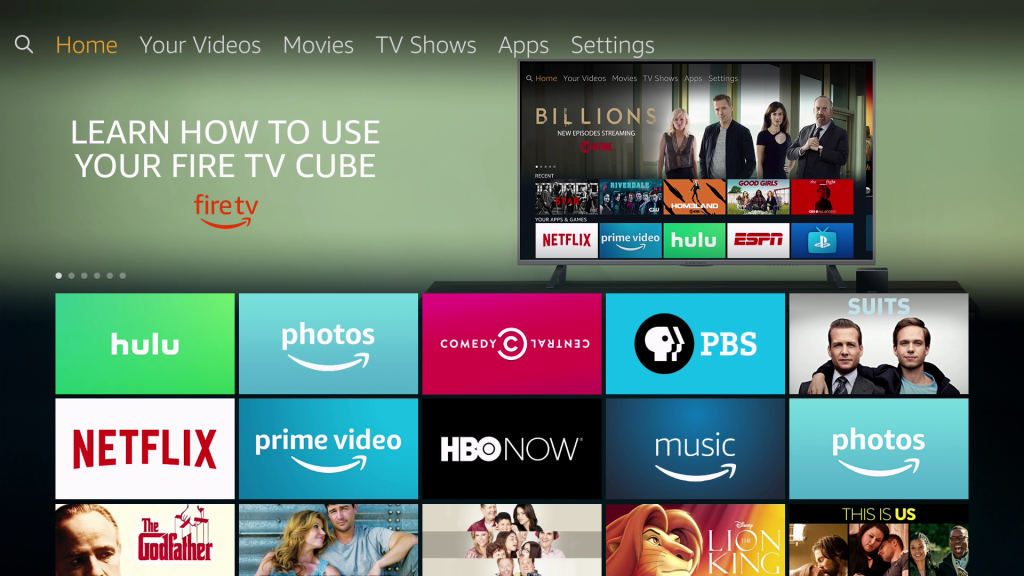Amazon Fire TV 使用之后,好多用户想要安装第三方app。而FireTV的特殊之处在于标配并没有USB接口,这就是说必须通过wifi来安装软件了。本文推荐一种最简单的方法来实现这一目的。
第二种方式推荐直接下载本站的FireTV安装软件
本文中的方法是通过在firetv的app商店中安装一个文件传输软件,然后再通过同一局域网中的电脑,把apk文件发送到盒子里,最后实现app安装的。
1. 调整盒子设置
打开菜单Settings –>My Fire TV –>Developer options,将这2个开关都设置成ON
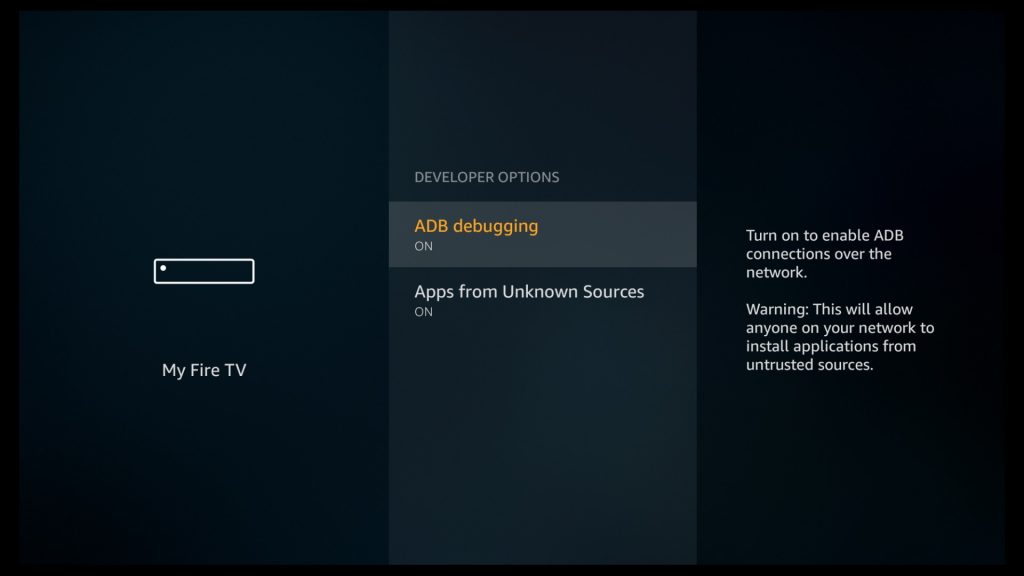
2. 安装传输软件
在盒子主界面最上面的菜单,第一项是一个搜索的图标,选中之后,用遥控器输入 Wireless File manager
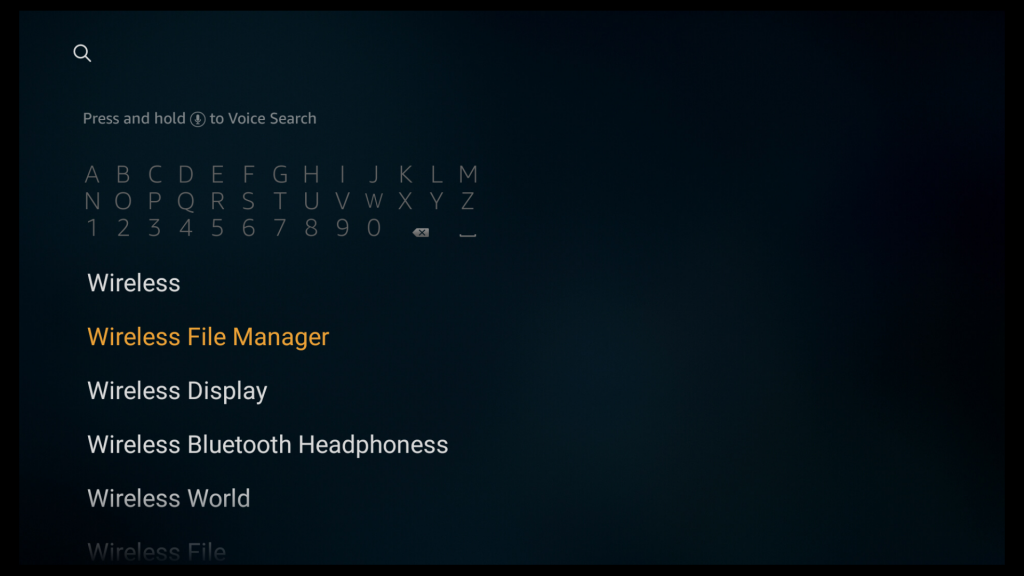
点确定,此时会进入到一个软件介绍界面,点击Download下载软件。
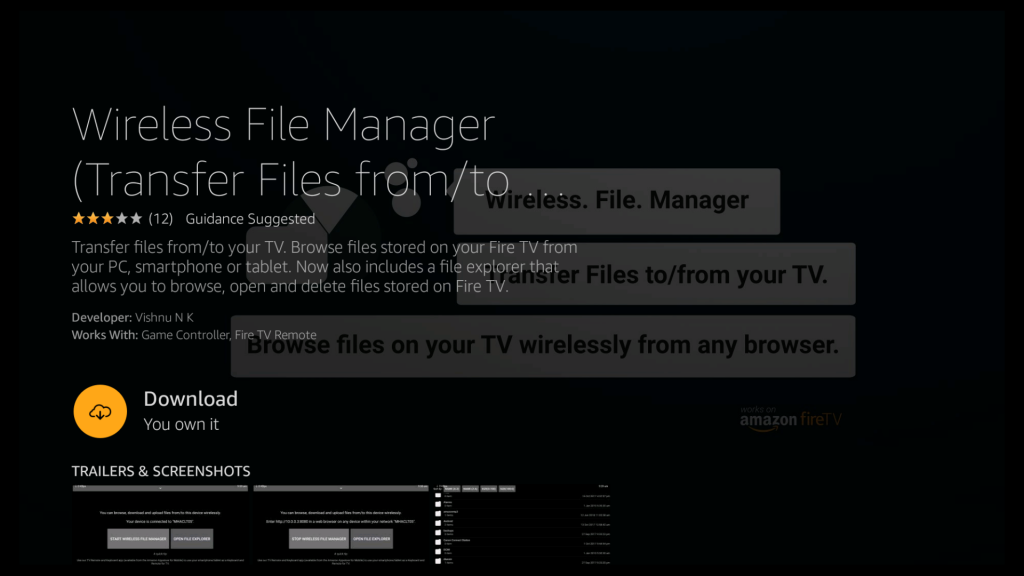
稍等片刻,软件下载完毕后。点击Open打开软件。
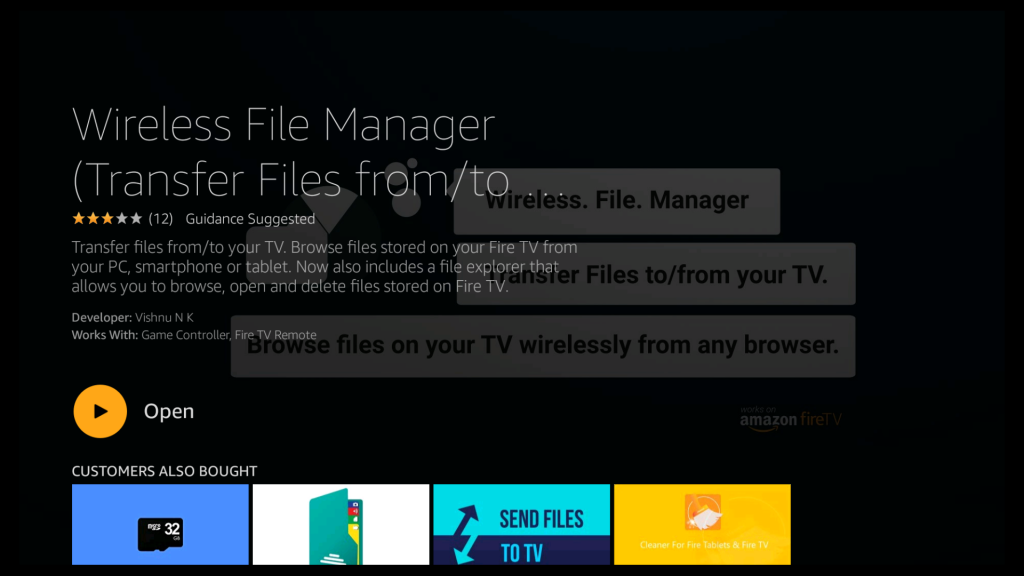
3.传输apk文件到盒子
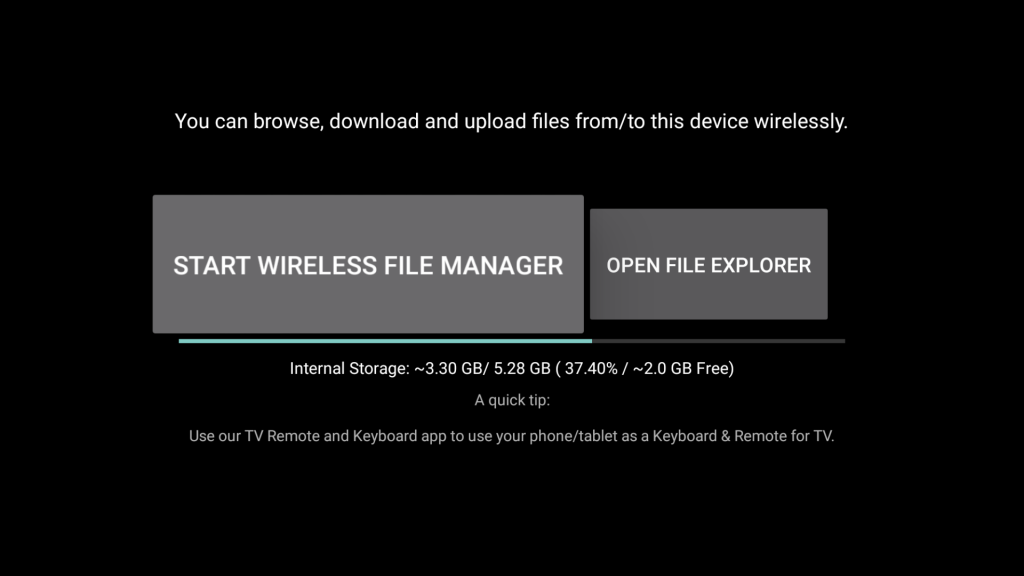
软件共有左右两个按钮,点击左边的按钮启动文件传输服务。此免费软件会时不时跳广告出来,点击遥控器的返回键就可以了。
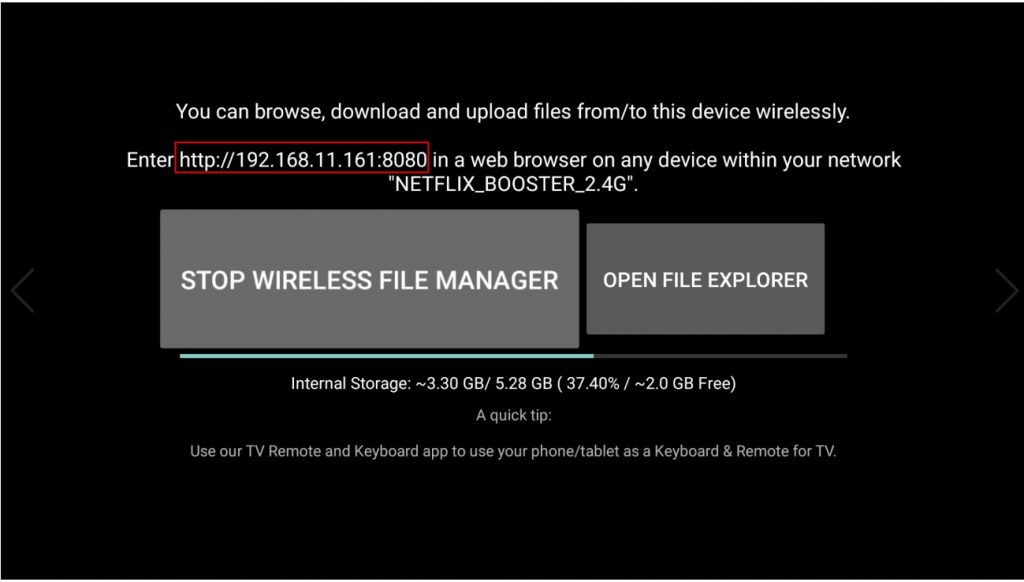
此时会发现屏幕上文字有变化,会显示一个有IP的网址。用与盒子在同一局域网的电脑打开这个网址,界面如图:
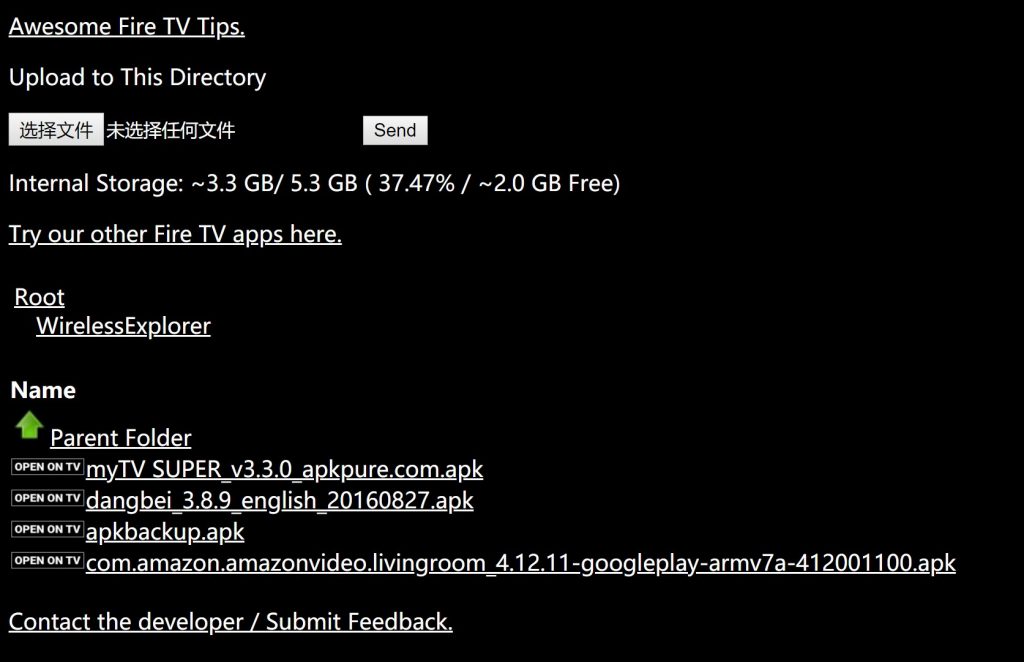
点击“选择文件”按钮,选择要安装的apk文件,然后点击send。这样就把文件从电脑发送到了盒子里。
4. 安装apk
回到电视的屏幕,点击屏幕右侧的按钮”open file explorer”。打开一个文件管理 器的界面。找到一个叫”WirelessExplorer”的文件夹,点击打开。
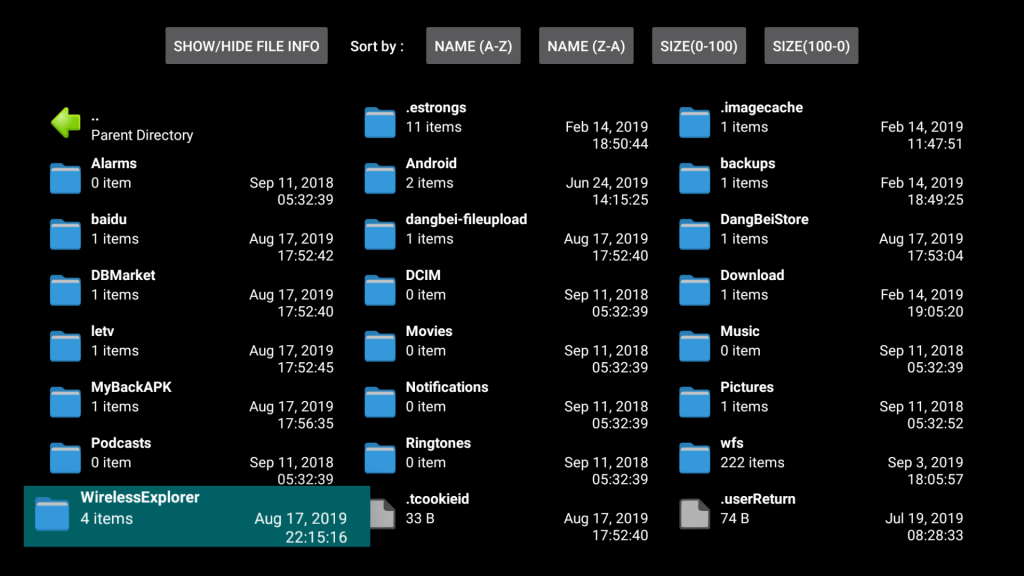
你刚才上传的apk文件就在这个文件夹中。选 中apk文件点击打开, 在菜单中选择Open,就开始安装app了。